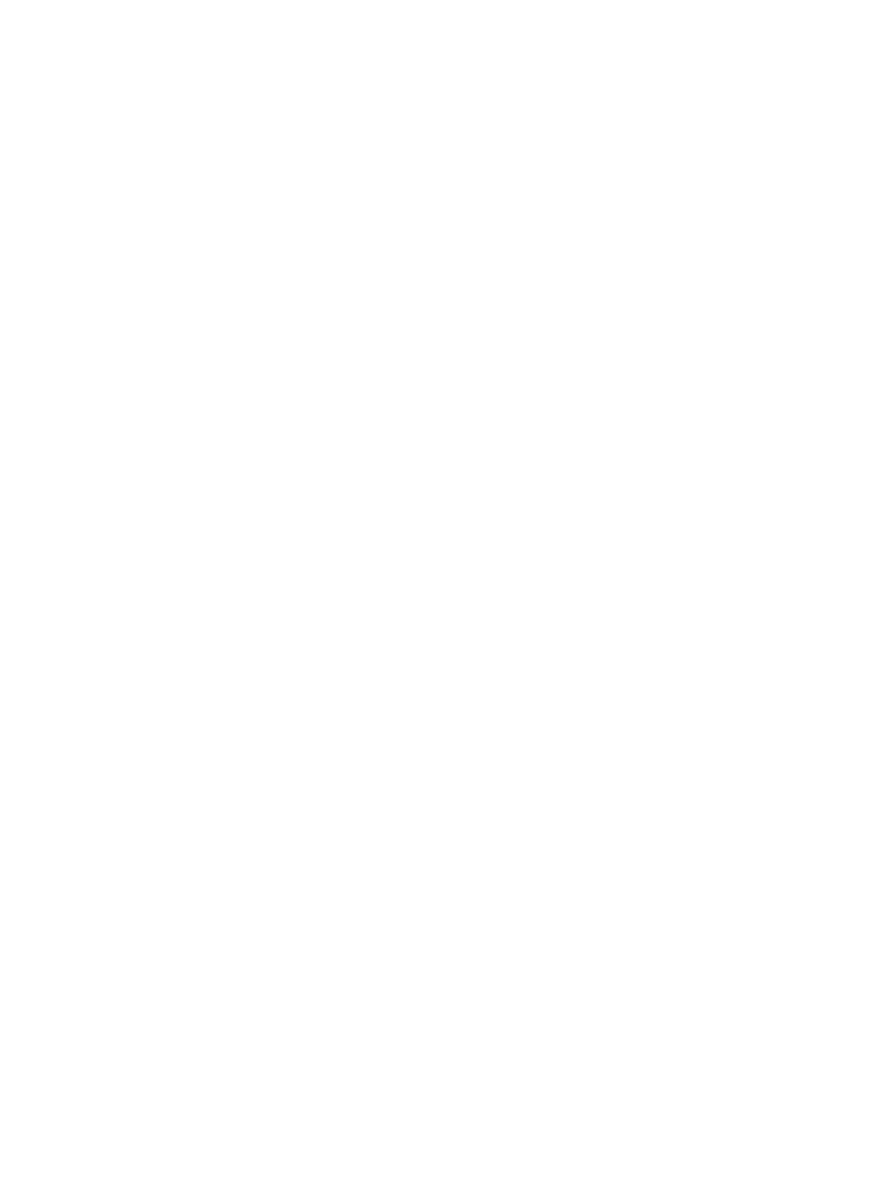
Utskriften er blek, eller fargene er matte
Kontroller innstillingen for utskriftskvalitet
Med alternativet
Hurtig
, bruker du mindre blekk og utskriften går raskere. Dette er bra når
du skriver ut kladder. Velg kvaliteten
Normal
,
Best
eller
Maximum dpi
i skriverdriveren.
Kontroller innstillingen for papirtype
Når du skriver ut på transparenter eller annet spesialpapir, må du velge tilsvarende
papirtype i skriverdriveren.
Kontroller papirtypen
Noen papirtyper passer ikke med skriveren. Under
"Velge utskriftsmateriale"
finner du tips
for å bruke utskriftsmateriale.
Kontroller om det er lite blekk igjen i blekkpatronene, eller om de er tilstoppet
•
Se under
"Skriverlampereferanse"
hvis blekkpatronlampene lyser eller blinker.
•
Det kan være lite blekk igjen i patronen, eller den kan være tom. Slik kontrollerer du
blekknivåene i blekkpatronene.
•
Windows:
Se under
"Bruke verktøyboksen"
.
•
Macintosh:
Se under
"Vise HP Inkjet Toolbox"
.
Skift eventuelle blekkpatroner som er nesten eller helt tomme for blekk (se under
"Sette i eller skifte blekkpatronene"
), og prøv å skrive ut igjen.
•
Når utskriftskvaliteten blir forringet, kan det være lurt å rense blekkpatronene. Se
under
"Rense blekkpatronene"
.
•
Kontroller at alle linjene på testsiden er forbundet med hverandre og skrevet riktig ut. Hvis
linjene er brutt, er blekkpatronen sannsynligvis tom for blekk. Sett i en ny blekkpatron. Se
under
"Sette i eller skifte blekkpatronene"
og
"HP rekvisita og tilbehør"
.
•
Se under
"Utskrift med én enkelt blekkpatron"
hvis du skriver ut med bare én
blekkpatron.
Kontroller at du skriver ut på riktig side av utskriftsmaterialet.
•
Legg utskriftsmaterialet med utskriftssiden ned i innskuffen og den fremre åpningen
for manuell mating.
•
Legg utskriftsmaterialet med utskriftssiden opp i den bakre åpningen for manuell
mating.